iCareFone Transfer - N.1 Soluzione per il trasferimento WhatsApp
Trasferisci, esegui il backup e ripristina WhatsApp senza reset, in pochi clic.
Trasferisci WhatsApp senza reset
Trasferire WhatsApp senza reset
Sto cercando di eseguire il backup delle chat di WhatsApp su iCloud, ma WhastApp è bloccato da ore e non va avanti. Qualcuno sa dirmi come risolvere un backup di WhatsApp bloccato o backup WhatsApp lento su iCloud?
iCareFone Transfer permette di trasferire tutte le chat di WhatsApp da Android a iPhone o da iPhone a Android, oltre potrebbe essere la migliore alternativa al backup e al ripristino di WhatsApp se si blocca per qualche motivo!
Mentre il backup delle chat di WhatsApp automaticamente su Google Drive dal dispositivo Android, gli iPhone possono eseguire il backup delle chat di WhatsApp su iCloud. Ma nel 2024, ci sono ancora molte persone che stanno affrontando il problema del backup di WhatsApp bloccato su Android e iPhone.
In questo articolo, esploreremo i metodi più efficaci per affrontare il backup WhatsApp bloccato su Android e iPhone, offrendo istruzioni dettagliate e pratiche che ti aiuteranno a superare rapidamente questo ostacolo. Seguendo attentamente i passaggi consigliati, potrai sapere come risolvere il problema del backup bloccato della chat di WhatsApp su Android e iPhone
Capita molto spesso di ritrovarsi difronte a problemi di WhatsApp backup su Google Drive o su iCloud, i motivi possono essere davvero tanti, da un problema software ad un bug temporaneo del cloud. Magari il backup WhatsApp bloccato da ore non va avanti. Magari il backup WhatsApp è lentissimo o ancor peggio si blocca. Magari hai acquistato un nuovo smartphone e risulta impossibile ripristinare i messaggi WhatsApp. Insomma, i problemi di backup WhatsApp su iPhone o su Android sono molto comuni. Dopo la premessa, proviamo a comprendere come risolverli.
Il Backup WhatsApp si blocca su Android? Stai provando ad effettuare un backup su Google Drive ma ci sono problemi?
Se non vuoi rimanere bloccato durante il processo di backup di WhatsApp e stai cercando un modo affidabile per salvare i dati di WhatsApp sul computer, ti consigliamo di prendere in considerazione iCareFone Transfer Si tratta di un potente e affidabile software in grado di eseguire, ripristinare e trasferire il backup di WhatsApp sia su Android che su iOS. Con iCareFone puoi anche eseguire il backup e il ripristino selettivo delle chat di WhatsApp. Ciò significa che è possibile scegliere quali chat di WhatsApp salvare e/o ripristinare su qualsiasi dispositivo Android/iOS senza alcun problema di compatibilità.
iCareFone Transfer è perfettamente compatibile con i più recenti modelli di iPhone 16 e iOS 18. Con iCareFone Transfer, trasferisci, esegui il backup e ripristini i dati WhatsApp dal vecchio iPhone o Android al nuovo dispositivo con un clic. Proteggiamo i tuoi dati preziosi.
iCareFone Transfer è in grado di eseguire il backup di chat, documenti, foto, video, media, dati di gruppo o altri dettagli relativi all'applicazione. Per informazioni su come eseguire il backup (e il ripristino) delle chat di WhatsApp con iCareFone Transfer, seguite i passaggi seguenti:
Scarica e installa iCareFone Transfer sul tuo PC / Mac e collega il dispositivo al computer. (nella foto abbiamo il MAC come esempio)
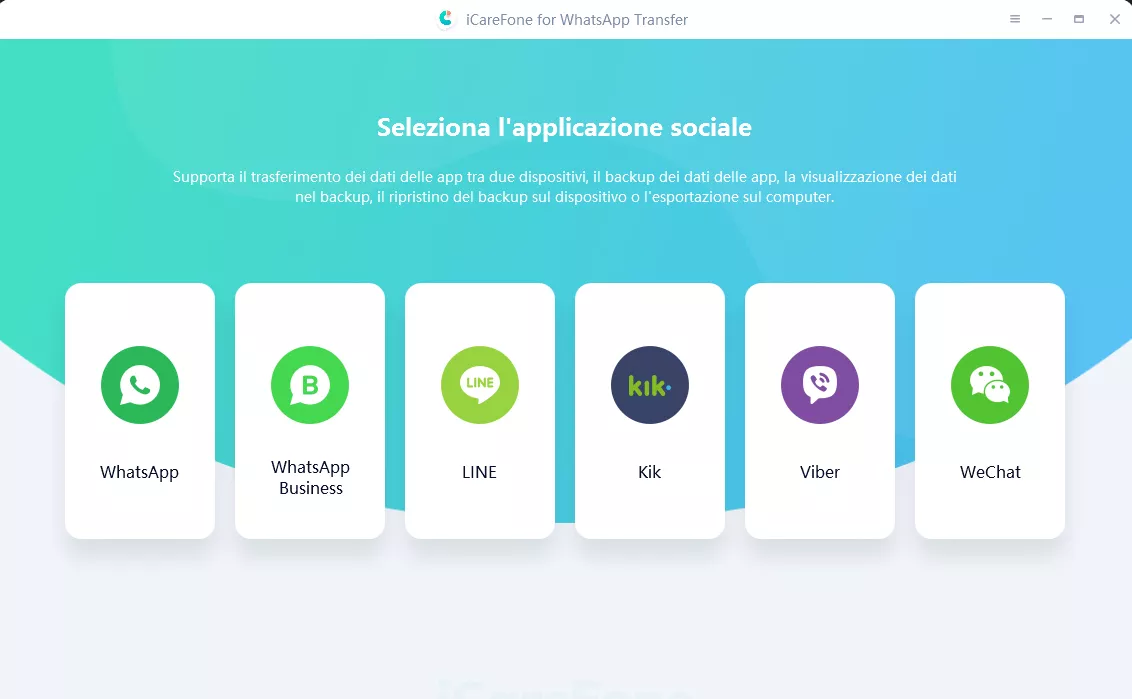
Seleziona l'opzione Backup WhatsApp sulla barra degli strumenti laterale. Quindi, scegli il tuo dispositivo di backup e fai clic su "Esegui backup WhatsApp ora".

L'intero processo richiederà alcuni minuti. Dipende dalla dimensione del file di backup WhatsApp e dalla tua connessione.
Infine, verrà eseguito il backup di WhatsApp sul tuo computer. È inoltre possibile visualizzare o esportare i dati di WhatsApp .
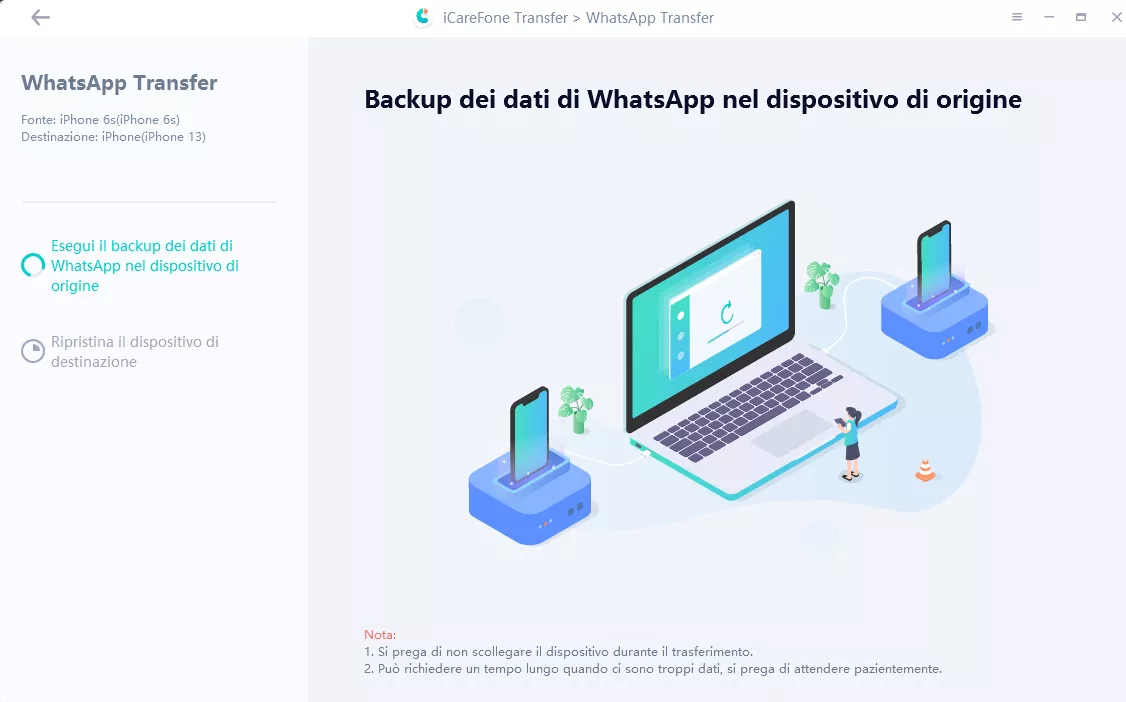
Fatto, con solo 3 passaggi, puoi facilmente eseguire il backup dei dati di WhatsApp senza problemi. Inoltre, questo software ti consente di trasferire i dati di WhatsApp tra Android e iOS . Guarda il video qui sotto per saperne di più!
I problemi di backup WhatsApp bloccato o backup WhatsApp lento su iPhone possono essere causati da molte ragioni. Qui, elencheremo i 7 motivi e soluzioni, che sono anche i più comuni.
Nella versione gratuita, iCloud offre un piano di archiviazione limitato. Quindi è possibile che quando provi ad effettuare il backup di WhatsApp su iCloud, questo non sia possibile perché la dimensione del backup di WhatsApp supera lo spazio di archiviazione sul cloud, generando quindi errore di blocco backup WhatsApp. Quindi, assicurati di avere abbastanza storage o acquista più spazio.
Il problema di backup WhatsApp potrebbe causato dal tuo iPhone potrebbe avere problemi di connessione, il processo di backup WhatsApp potrebbe quindi interrompersi o essere incompleto. È possibile ripristinare le impostazioni di rete nelle impostazioni. Vai a Impostazioni > Generale > Ripristina > Ripristina impostazioni di rete.
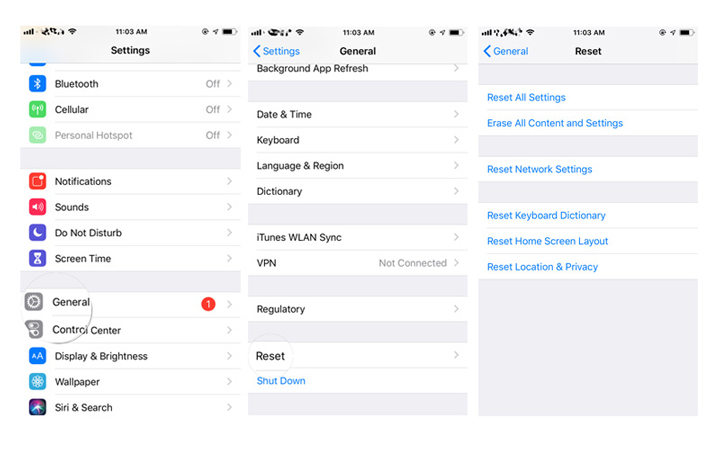
È possibile che il server iCloud abbia qualche problema o sia in manutenzione. Quando ciò accade non puoi fare nient’altro che attendere il ripristino del server. Quindi, il backup della chat di WhatsApp sarà bloccato allo 0%. Faresti meglio a verificare se i server di iCloud sono funzionanti o meno.
Se stai utilizzando una versione di iOS obsoleta, come iOS 11 o versioni precedenti o versione beta di iOS, potrebbe essere la causa dell’errore di backup bloccato di WhatsApp. Puoi provare ad aggiornare il firmware dopo aver provato i modi menzionati prima. Clicca qui per saperne di più.
Eseguire il riavvio forzato è spesso una delle soluzioni più efficaci quando il backup di WhatsApp si blocca su iPhone. A volte, se siamo fortunati, si risolve da solo.

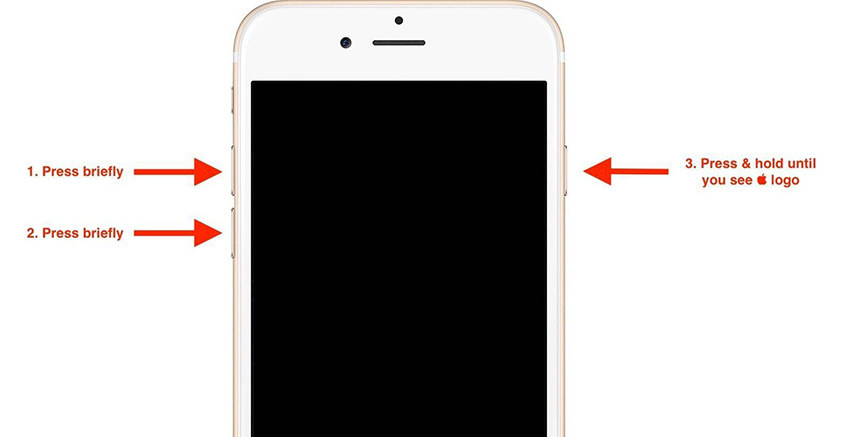
Se non è possibile salvare le chat di WhatsApp su iCloud, si può prendere in considerazione l'idea di eseguirne il backup su iTunes. Per farlo, collegare l'iPhone al sistema, avviare iTunes e andare alla sezione Riepilogo. Nella sezione Backup, cliccate sul pulsante Esegui backup adesso e assicuratevi di eseguire il backup su Questo computer e non sul cloud.
Qualora sul vostro iPhone sia in esecuzione una versione vecchia o instabile di iOS, dovreste considerare l'opportunità di aggiornarla subito. Per farlo, andare su Impostazioni > Generali > Aggiornamento software per vedere l'ultima versione stabile di iOS disponibile. fare clic sul pulsante Scarica e installa e attendere l'installazione del firmware. Fare clic sul pulsante "Installa" e attendere l'installazione del firmware. Una volta riavviato il dispositivo, verificare se il problema del backup di WhatsApp è stato risolto.
Se sei un utente Android, i seguenti 4 motivi possono generare l'errore di backup cronologia chat WhatsApp bloccata. Diamo un'occhiata.
Se hai eseguito il backup dei tuoi dati WhatsApp su Google Drive più di una volta, magari con account differenti, è possibile che possano generarsi errori di compatibilità. Tutto quello che devi fare è cancellare il backup su Google Drive che non utilizzi più e quindi eseguire nuovamente il backup.
Seleziona l'opzione di WhatsApp e cancella i dati di WhatsApp.

A volte questo problema può anche essere causato quando si utilizza una versione di WhatsApp non aggiornata. Quindi, accedi a Google Play Store e aggiorna WhatsApp all’ultima versione, successivamente procedi nuovamente con il backup delle chat e dei dati.
Tutti i software, anche quelli social, hanno una propria cache, che in sostanza serve per migliorare la velocità di esecuzione delle app e, se ogni tanto non viene cancellata, può provocarne il loro malfunzionamento.
Avvia WhatsApp > vai su Impostazioni > Application Manager > WhatsApp > Storage > Cancella cache.

Come accade con le app, anche il Google Play Services di Android deve esser aggiornato. Non possiamo sapere se il backup di WhatsApp su Android si blocca per questo motivo, ma per toglierci ogni dubbio, aggiorniamolo.
WhatsApp permette di includere o escludere i video dal backup. Se i video sono troppi, potrebbero occupare molto spazio e impedire i backup di WhatsApp. Per risolvere questo problema, è sufficiente andare in Impostazioni di WhatsApp > Chat > Backup delle chat e disabilitare la possibilità di includere i video.
Probabilmente l'app è bloccata e il backup della chat di WhatsApp appare bloccato. Per risolvere questo problema, è sufficiente toccare l'icona dell'app switcher sul dispositivo. Quando appare la scheda di tutte le app in esecuzione in background, chiudete WhatsApp. Ora riavviate l'app e provate di nuovo a eseguire il backup dei dati.
Agli utenti Android è stata data la possibilità di iscriversi al programma beta di WhatsApp per testare il nuovo aggiornamento prima del suo rilascio pubblico. Tuttavia, se si utilizza la versione beta dell'app, è possibile che si verifichino problemi come il blocco del backup della chat di WhatsApp. Basta andare alla pagina del programma beta qui e disabilitarlo per risolvere il problema della chat di WhatsApp.
Probabilmente non utilizzate direttamente i Google Play Services, ma questi influenzano il funzionamento di quasi tutte le app sul vostro telefono. Uno dei motivi per cui WhatsApp Backup è bloccato su Android potrebbe essere un Play Services non aggiornato. Per risolvere questo problema, andate sul Google Play Store, cercate Play Services e aggiornatelo subito.
Alcuni utenti hanno segnalato che il backup di WhatsApp sul proprio iPhone è bloccato per ore, backup whatsapp si blocca al 99, o forse backup whatsapp bloccato su preparazione. È possibile leggere la Parte 2 e la Parte 3 sul backup di Whatsapp bloccato su iPhone e telefoni Android e sulle soluzioni dettagliate.
Se si utilizza l'account Google sbagliato o il numero di telefono sbagliato, WhatsApp potrebbe non rilevare un backup locale.
Sinceramente, non esiste un modo ufficiale per ripristinare i backup di WhatsApp senza disinstallare l'applicazione, poiché le prestazioni del sistema non lo consentono.
Se il ripristino del backup WhatsApp non funziona, prova a verificare la connessione internet, assicurati di avere spazio sufficiente sul dispositivo e che il backup sia stato eseguito correttamente. Se il problema persiste, potrebbe essere utile reinstallare l'app o contattare l'assistenza di WhatsApp.
Inoltre, puoi considerare l'uso di iCareFone Transfer , un software che facilita il trasferimento, il backup e il ripristino dei dati di WhatsApp tra diversi dispositivi, inclusi iPhone e Android.
Se WhatsApp non trova alcun backup, assicurati di aver effettuato l'accesso con lo stesso numero di telefono e account Google/iCloud utilizzati per creare il backup. Verifica anche che il backup esista effettivamente nelle impostazioni di WhatsApp.
Per recuperare un backup WhatsApp sovrascritto, prima prova i metodi ufficiali:
Se i metodi ufficiali non funzionano, puoi utilizzare i software di recupero dati della serie UltData:
UltData per Android : Questo strumento è utile per recuperare i dati su dispositivi Android.
UltData per iOS : Questo strumento ti aiuta a recuperare i dati persi o sovrascritti su dispositivi iOS.
In questo articolo abbiamo analizzato i motivi per cui il backup della cronologia chat di WhatsApp si è bloccato su Android e iPhone. Abbiamo anche scritto di come scegliere una soluzione alternativa per eseguire il backup di WhatsApp con iCareFone Transfer . Ricorda, iCareFone ti consente anche di trasferire il Backup WhatsApp tra iPhone e Android o viceversa. Se questo articolo ti è stato di aiuto puoi considerare l’idea di condividerlo con i tuoi amici, magari potrebbe servire anche a loro in futuro.
Lascia un commento
Crea il tuo commento per Tenorshare articoli
Da Alberto Montasi
2025-12-09 / WhatsApp